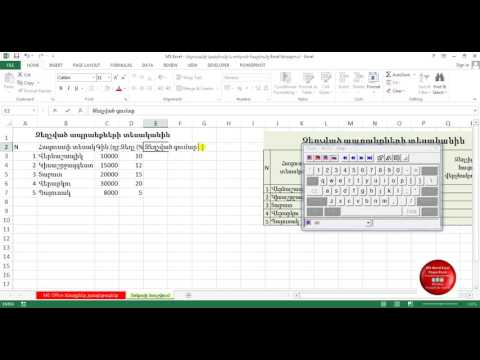Այս wikiHow- ը սովորեցնում է ձեզ, թե ինչպես գրել հաղորդագրությունը ձեր iPhone- ի միջոցով: Կարող եք ուղարկել ձեռքով գրված հաղորդագրություններ կամ ընտրել ձեռագիր ողջույնների ընտրանին:
Քայլեր

Քայլ 1. Բացեք հաղորդագրությունները:
Դա կանաչ ծրագիր է ՝ խոսքի սպիտակ պղպջակով, որը սովորաբար գտնվում է ձեր հիմնական էկրանին:

Քայլ 2. Հպեք խոսակցությանը `այն բացելու համար:

Քայլ 3. Ձեր հեռախոսը միացրեք լանդշաֆտային ռեժիմի:
Սա կփոխի էկրանի կողմնորոշումը:
- Եթե ձեր էկրանը չի պտտվում, կողմնորոշման կողպումը կարող է միացված լինել: Եթե այո, ապա սահեցրեք ձեր էկրանի ներքևից վերև և հպեք կողպման պատկերակին ՝ վերին աջ անկյունում: Նարնջագույնից այն կդառնա մոխրագույն:
- Եթե սպիտակ էկրանի փոխարեն ձեզ ներկայացվում է տեքստի մուտքագրման դաշտ, հպեք ներքևի աջ անկյունում գտնվող ɣ-ին `ձեռագիր ռեժիմը միացնելու համար:

Քայլ 4. Մատը դրեք էկրանին և օգտագործեք այն ձեռագիր հաղորդագրություն գրելու համար:
- Կարող եք նաև ընտրել նախապես գրված հաղորդագրություն ՝ էկրանի ներքևի ընտրացանկից մեկին կտտացնելով:
- Գրելը հետարկելու համար հպեք Հետարկել էկրանի վերին ձախ անկյունում:

Քայլ 5. Հպեք Կատարված է:
Այն գտնվում է էկրանի վերին աջ անկյունում:

Քայլ 6. Հպեք Ուղարկել կոճակին `ձեր հաղորդագրությունը ուղարկելու համար:
Դա շրջանն է ՝ ուղղված դեպի վեր ուղղված սլաքով ՝ հաղորդագրության դաշտի միջին աջ մասում: